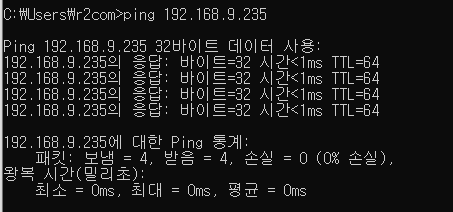0616-AWS
Route 53
호스팅 영역 생성
- 가비아 도메인 확인
- 도메인 이름 : hyejin36.shop
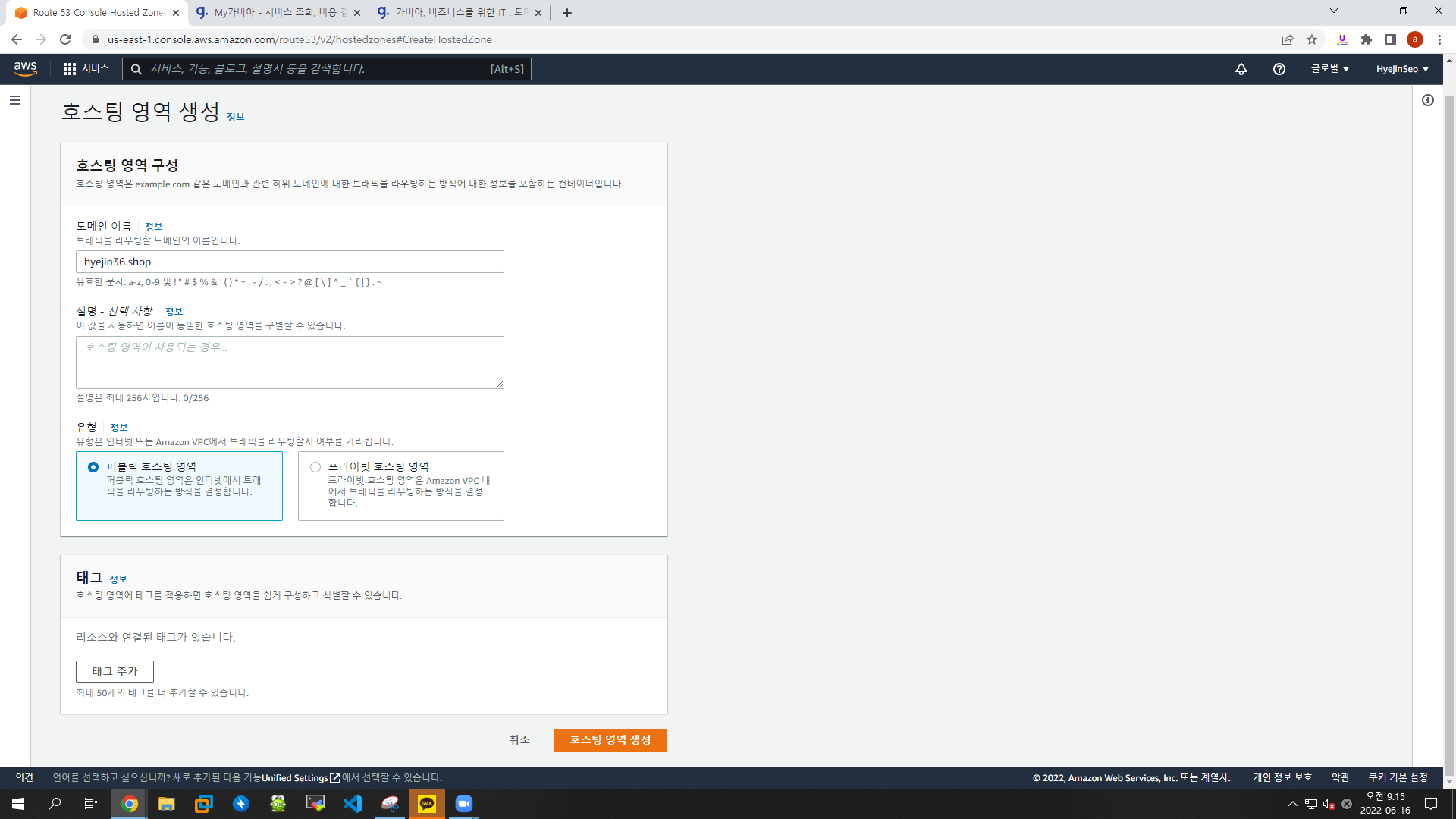
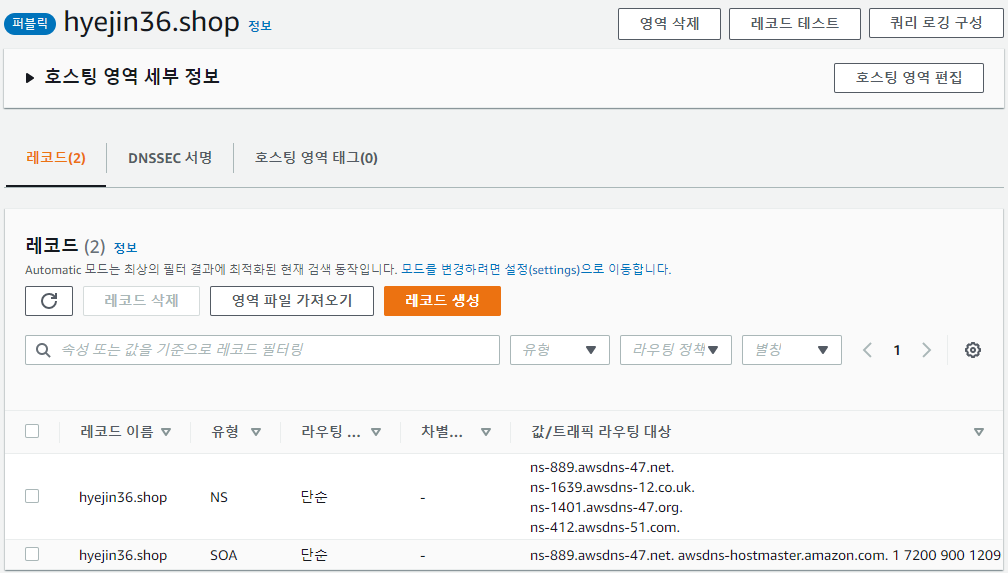
IAM 사용자 추가
- 사용자 이름 : s3-user
- AWS 액세스 유형 선택 : 액세스 키-프로그래밍 방식 액세스
- 권한 설정 : 기존 정책 직접 연결
- AmazonS3FullAccess
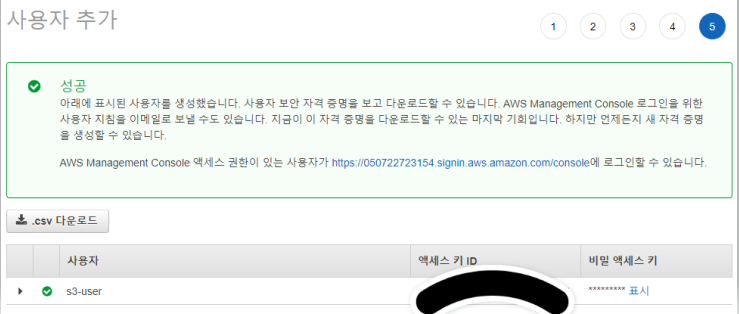
-> .csv 다운
AWS CLI 설치
-
AWS CLI 검색해서 .msi 파일 설치
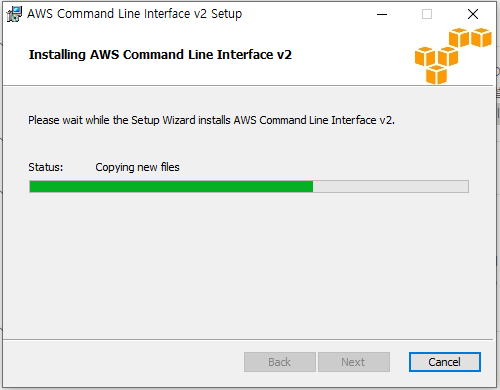
-
cmd에서 실행
C:\Users\r2com>aws --version
aws-cli/2.7.7 Python/3.9.11 Windows/10 exe/AMD64 prompt/off버킷 생성
-
버킷 이름 : seoul.hyejin36.shop (도메인 이름)
-
AWS 리전 : ap-northeast-2
-
객체 소유권 : ACL 활성화됨
-
퍼블릭 액세스 차단 설정 (아래 2개 체크)
-
주의 체크
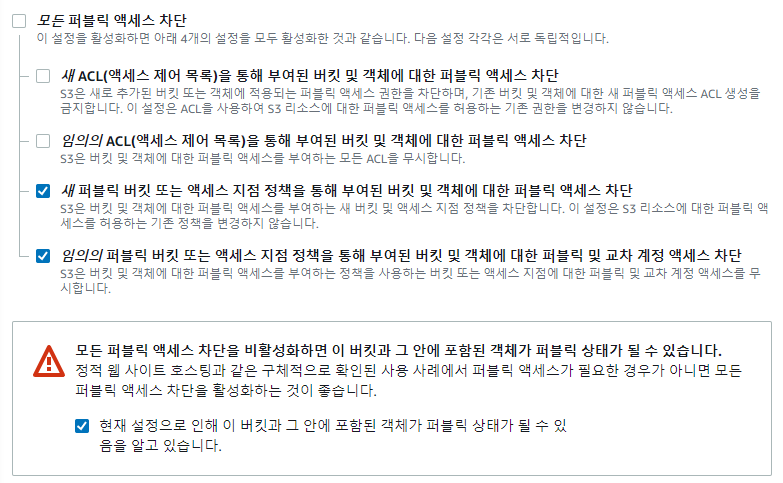
-
버킷 버전 관리 : 활성화
-
기본 암호화 : 활성화

활성화로 변경
- 버킷 > 속성 > 정적 웹 사이트 호스팅
- 정적 웹 사이트 호스팅 : 활성화
- 호스팅 유형 : 정적 웹 사이트 호스팅
- 인덱스 문서 : index.html
- 오류 문서 : error.html
버킷에 업로드 (CLI 환경에서)
▶ cmd에서 실행
▶ 파일 올리기
- cp 명령어 사용
C:\Users\r2com>aws configure
AWS Access Key ID [None]: AKIAQXT2PKVJLESB32EV
AWS Secret Access Key [None]: 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
Default region name [None]: ap-northeast-2
Default output format [None]: jsonC:\Users\r2com>aws s3 ls
2022-06-16 09:55:12 seoul.hyejin36.shop-> 미리 만들어놓은 버킷이 있으면 버킷 이름 나옴
-> 안나와도 로그인 되었다는 것
C:\Users\r2com>aws s3 cp two-rabbit.jpg s3://seoul.hyejin36.shop/images/
upload: .\two-rabbit.jpg to s3://seoul.hyejin36.shop/images/two-rabbit.jpg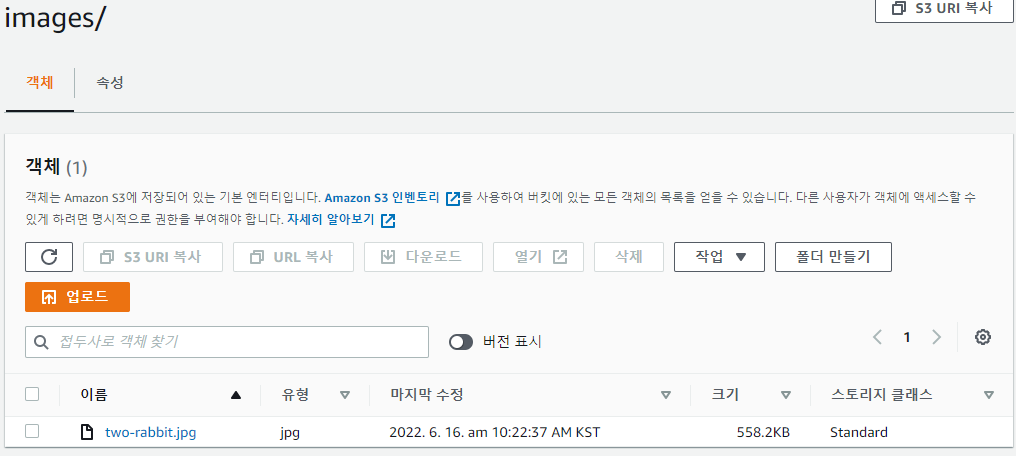
C:\Users\r2com>aws s3 cp index.html s3://seoul.hyejin36.shop/
upload: .\index.html to s3://seoul.hyejin36.shop/index.html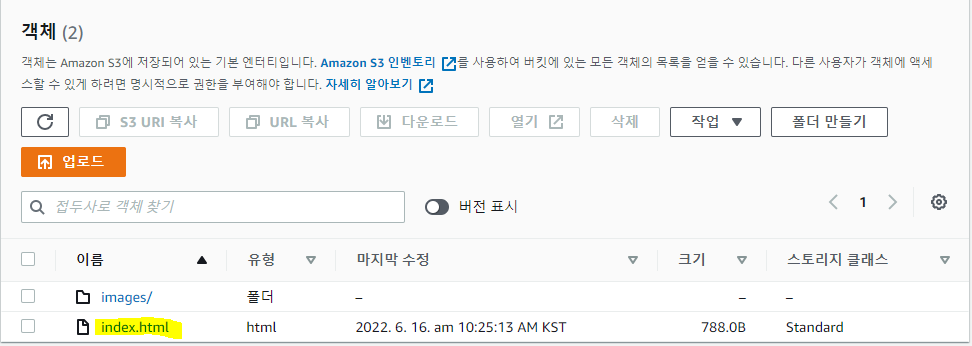
C:\Users\r2com>aws s3 ls s3://seoul.hyejin36.shop/
PRE images/
2022-06-16 10:25:13 788 index.html
C:\Users\r2com>aws s3 ls s3://seoul.hyejin36.shop/images/
2022-06-16 10:22:37 571622 two-rabbit.jpg▶ 폴더에 있는 파일 한번에 올리기
- sync 명령어 사용
C:\Users\r2com>aws s3 sync backup s3://seoul.hyejin36.shop/backup/
upload: backup\gcp.tar to s3://seoul.hyejin36.shop/backup/gcp.tar
upload: backup\azure.tar to s3://seoul.hyejin36.shop/backup/azure.tar
upload: backup\aws.tar to s3://seoul.hyejin36.shop/backup/aws.tar
upload: backup\alibaba.tar to s3://seoul.hyejin36.shop/backup/alibaba.tar
upload: backup\food.tar to s3://seoul.hyejin36.shop/backup/food.tarC:\Users\r2com>aws s3 ls s3://seoul.hyejin36.shop/backup/
2022-06-16 10:31:42 1346560 alibaba.tar
2022-06-16 10:31:42 1597440 aws.tar
2022-06-16 10:31:42 1410048 azure.tar
2022-06-16 10:31:42 28642816 food.tar
2022-06-16 10:31:42 463360 gcp.tar▶ 파일 삭제하기
- rm 명령어 사용
C:\Users\r2com>aws s3 rm s3://seoul.hyejin36.shop/backup/alibaba.tar
delete: s3://seoul.hyejin36.shop/backup/alibaba.tar
C:\Users\r2com>aws s3 ls s3://seoul.hyejin36.shop/backup/
2022-06-16 10:31:42 1597440 aws.tar
2022-06-16 10:31:42 1410048 azure.tar
2022-06-16 10:31:42 28642816 food.tar
2022-06-16 10:31:42 463360 gcp.tar▶ 폴더 전체 삭제
- rm --recursive 명령어 사용
C:\Users\r2com>aws s3 rm s3://seoul.hyejin36.shop/backup/ --recursive
delete: s3://seoul.hyejin36.shop/backup/aws.tar
delete: s3://seoul.hyejin36.shop/backup/food.tar
delete: s3://seoul.hyejin36.shop/backup/azure.tar
delete: s3://seoul.hyejin36.shop/backup/gcp.tar
C:\Users\r2com>aws s3 ls s3://seoul.hyejin36.shop/
PRE images/
2022-06-16 10:25:13 788 index.html- .bat 파일 이용
C:\Users\r2com>aws s3 sync c:\users\r2com\backup s3://seoul.hyejin36.shop/backup/
upload: backup\gcp.tar to s3://seoul.hyejin36.shop/backup/gcp.tar
upload: backup\alibaba.tar to s3://seoul.hyejin36.shop/backup/alibaba.tar
upload: backup\azure.tar to s3://seoul.hyejin36.shop/backup/azure.tar
upload: backup\aws.tar to s3://seoul.hyejin36.shop/backup/aws.tar
upload: backup\food.tar to s3://seoul.hyejin36.shop/backup/food.tar
C:\Users\r2com>aws s3 ls s3://seoul.hyejin36.shop/backup/
2022-06-16 10:43:41 1346560 alibaba.tar
2022-06-16 10:43:41 1597440 aws.tar
2022-06-16 10:43:41 1410048 azure.tar
2022-06-16 10:43:41 28642816 food.tar
2022-06-16 10:43:41 463360 gcp.tar▶ 자동 백업 실행
- 작업 스케줄러, .bat 파일 이용
- 작업 스케줄러 > 작업 만들기
- 이름 : s3 backup
- 가장 높은 수준의 권한으로 실행 체크
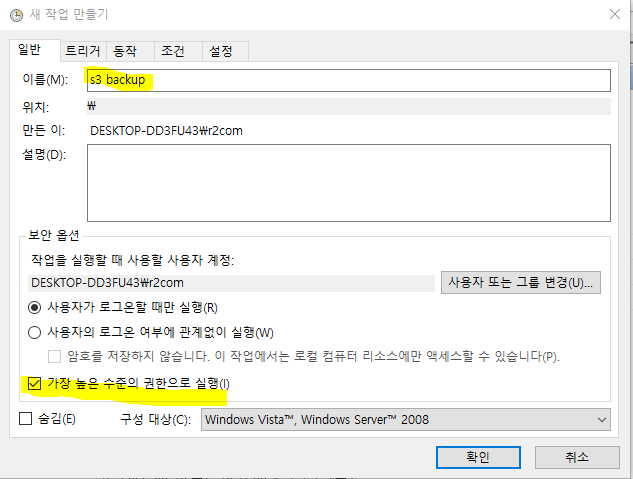
- 새 트리거 만들기
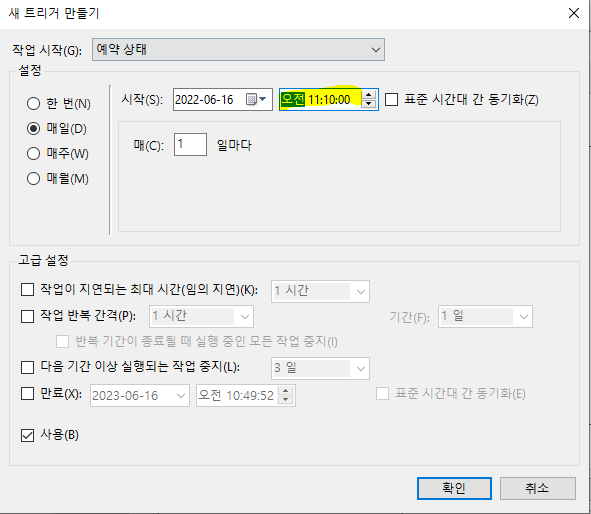
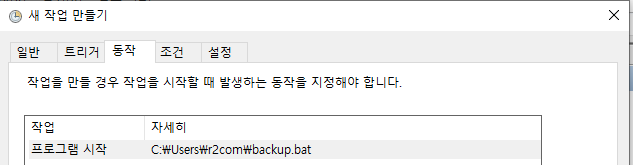
-> s3 backup 오른쪽 마우스 눌러서 실행
레코드 생성
-
레코드 이름 : seoul
-
레코드 유형 :
-
트래픽 라우팅 대상 : 별칭 on -> s3 웹 사이트 엔드포인트에 대한 별칭 / ap-northeast-2
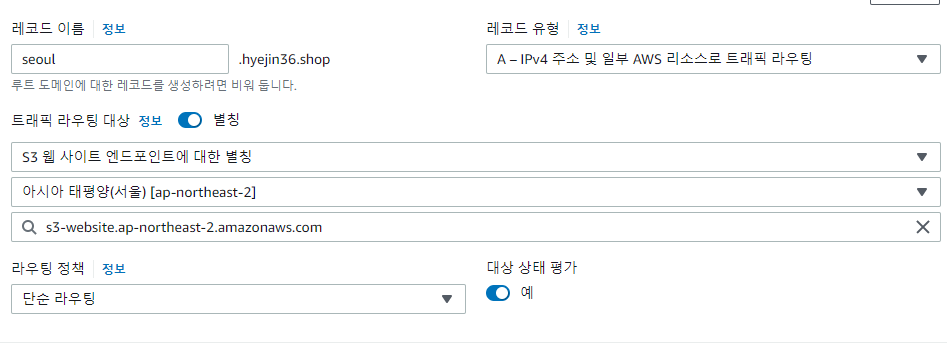
-
two-rabbit.jpg 퍼블릭으로 설정
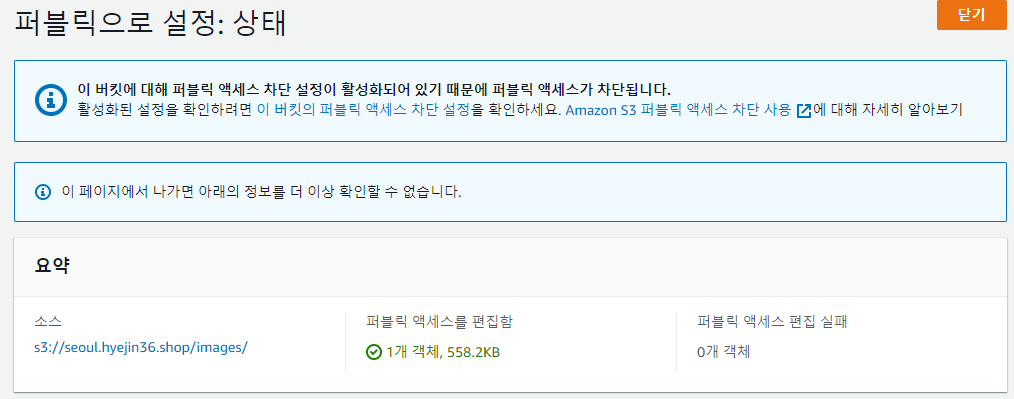
-
index.html 퍼블릭으로 설정
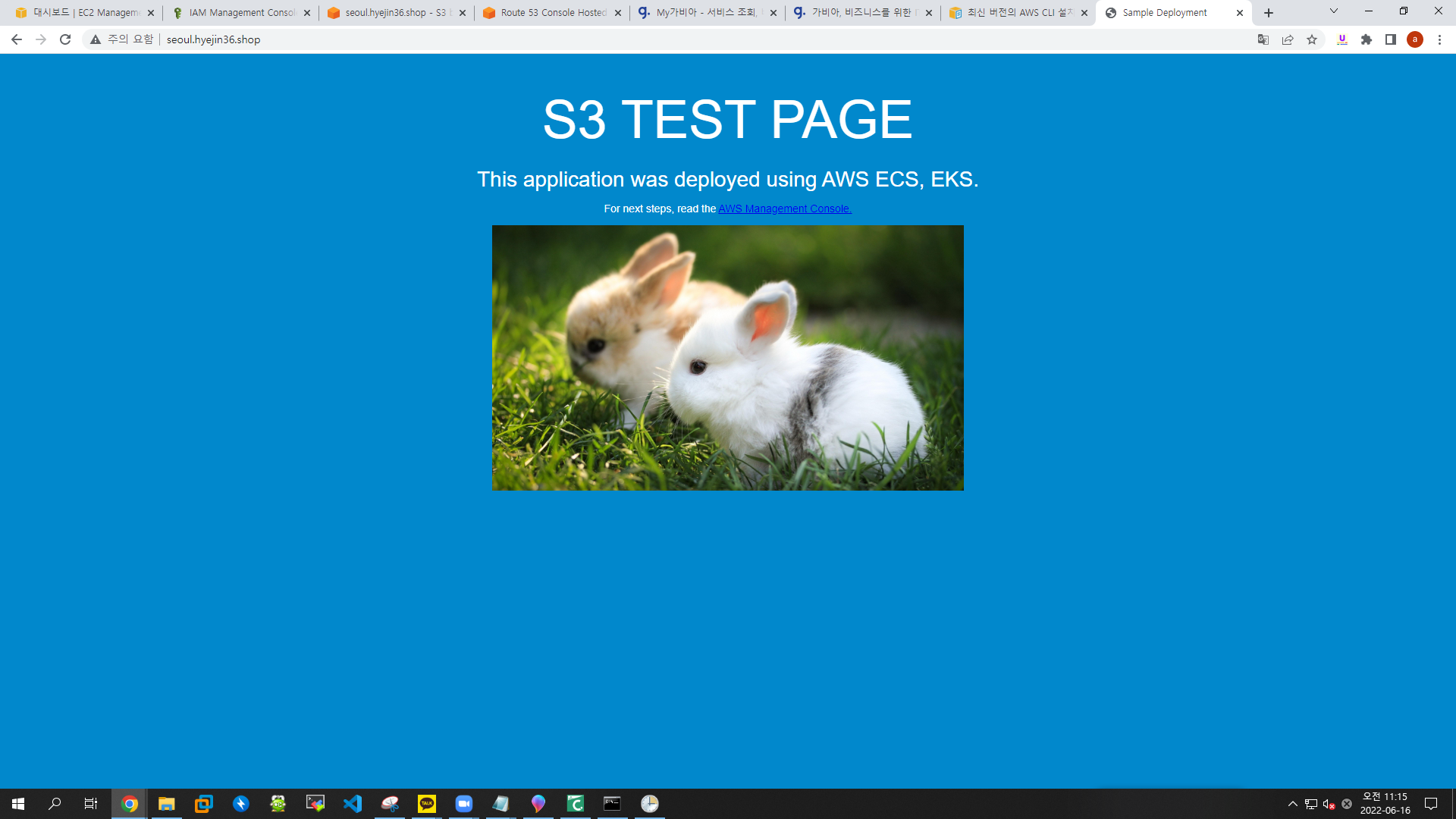
AWS Certificate Manager 생성
- AWS Certificate Manager > 인증서 > 인증서 요청
- 퍼블릭 인증서 요청 선택
- 완전히 정규화된 도메인 이름 : *.hyejin36.shop
- 검증 방법 선택 : DNS 검증

-
AWS Certificate Manager > 인증서 > 도메인 > Route 53에서 레코드 생성
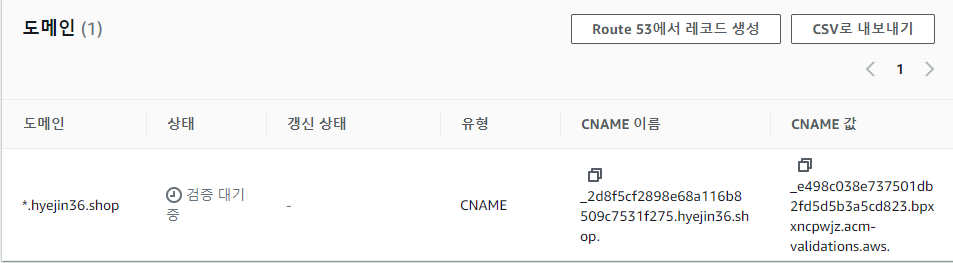
-
route53에서 CNAME 추가됨
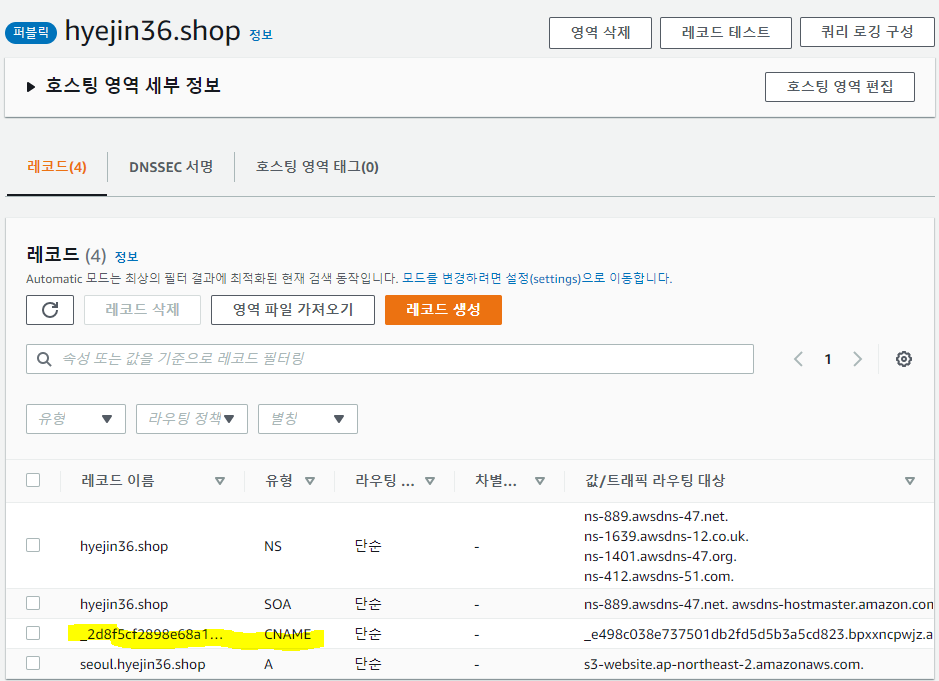
인스턴스 생성
- 이름 : WEBSERVER
- 애플리케이션 및 OS 이미지 : Amazon Linux 2 AMI (HVM)
- 인스턴스 유형 : t2.micro
- 키 페어 : aws-key
- VPC : MY-VPC
- 서브넷 : MY-PUBLIC-SUBNET-2A
- 퍼블릭 IP 자동 할당 : 활성화
- 방화벽(보안 그룹) : SG-WEB
- 스토리지 구성 : 8GiB gp2
- 사용자 데이터
#!/bin/bash
yum install -y httpd git
systemctl enable --now httpd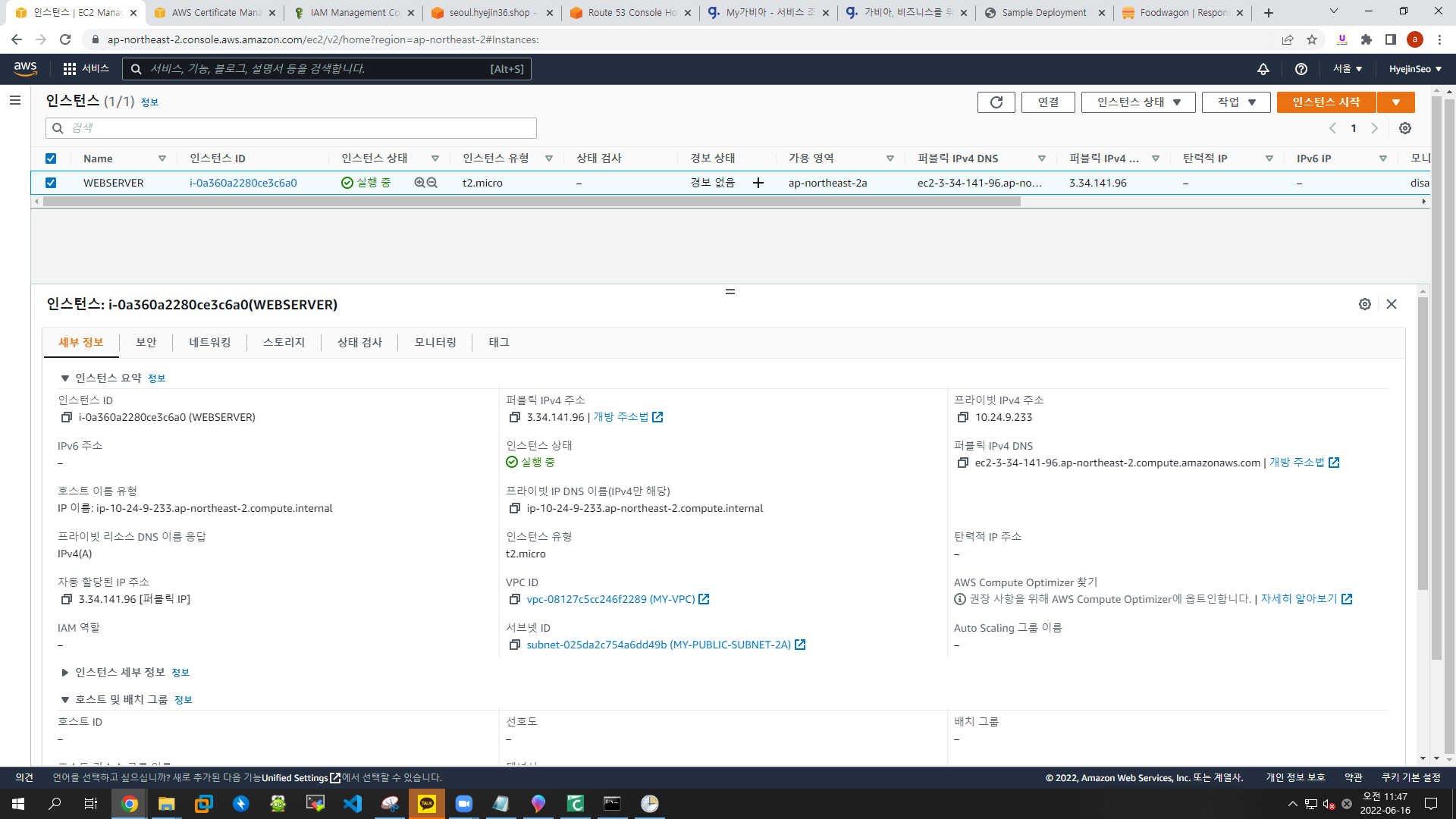
퍼블릭으로 보기 위해
- food.tar 파일 퍼블릭으로 설정
로드밸런서 생성
- 로드 밸런서 이름 : ELB-ALB
- IP 주소 유형 : IPv4
- VPC : MY-VPC (같은 네트워크 상에 있어야 부하 분산 가능)
- 매핑 : ap-northeast-2a / ap-northeast-2c - public subnet 선택해주어야 함
- 보안 그룹 생성 ()
- 보안 그룹 이름 : SG-ALB
- VPC : MY-VPC
- 리스너 및 라우팅 : 리스너 HTTPS, TG-ALB
- 보안 리스너 설정
- 기본 SSL/TLS 인증서 : *.hyejin36.shop 선택
- 대상 그룹 생성
- 대상 그룹 이름 : TG-ALB
- 프로토콜 : HTTP, 80 (백엔드라서 HTTP로 변경해주어야함)
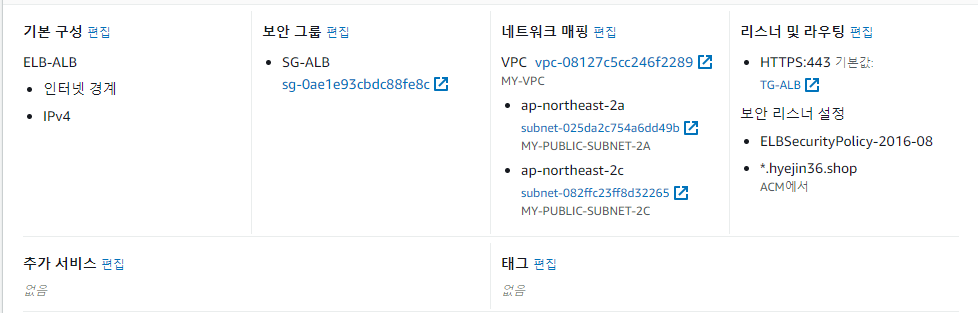
- 보안그룹 > SG-ALB > 인바운드 규칙 편집
- HTTPS 추가
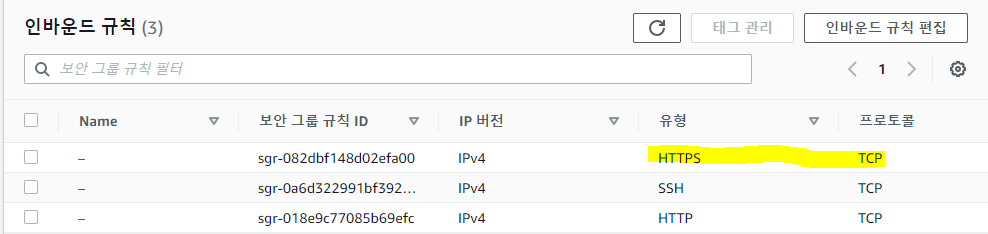
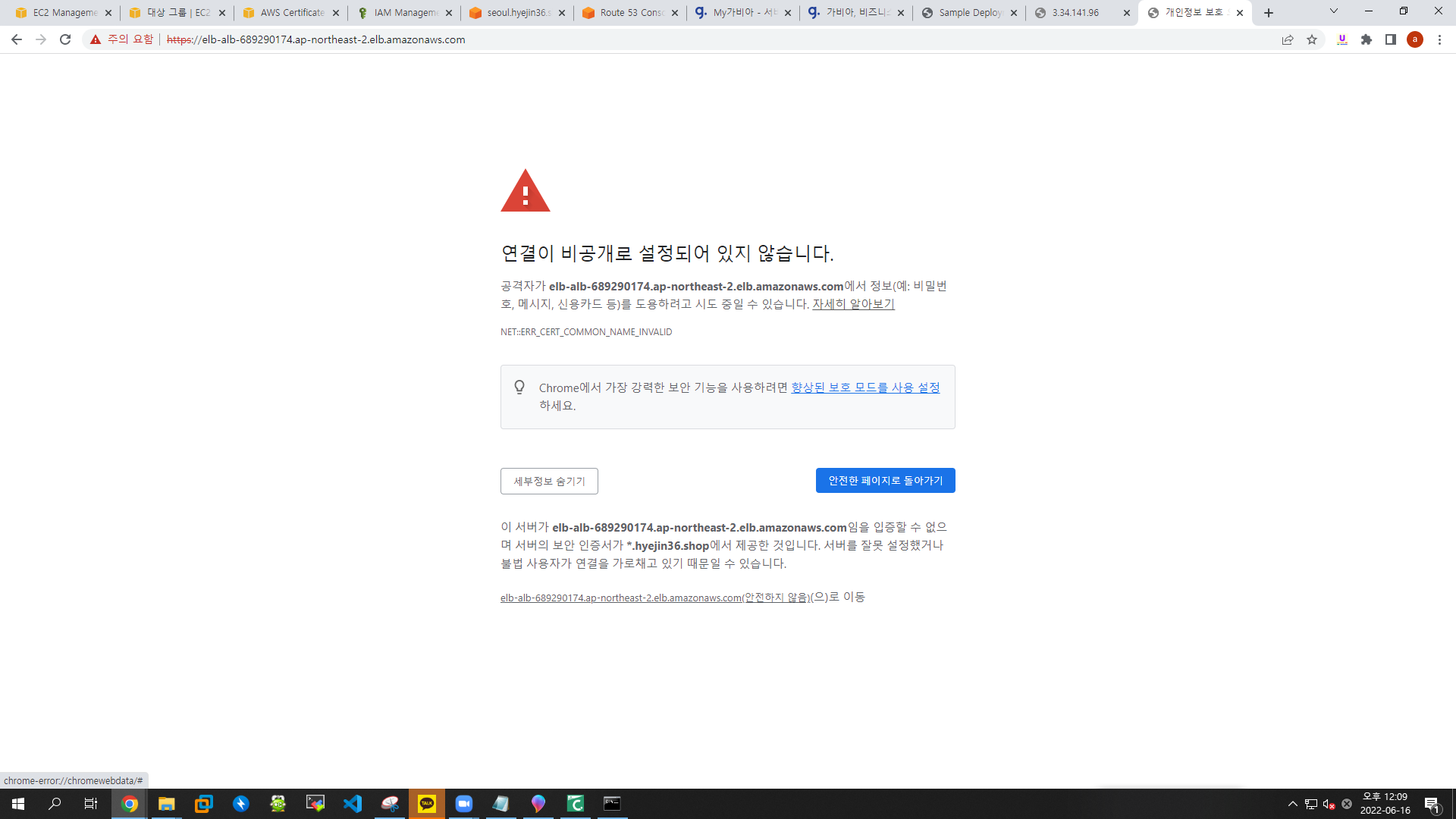
-> 안전하게 접속하는 방법이 아님
Route 53에서 세팅
- route 53 > 호스팅 영역 > hyejin36.shop > 레코드 생성
- 레코드 이름 : alb
- 레코드 유형 : A
- 트래픽 라우팅 대상 : Application/Classic Load Balancer에 대한 별칭 / ap-northeast-2
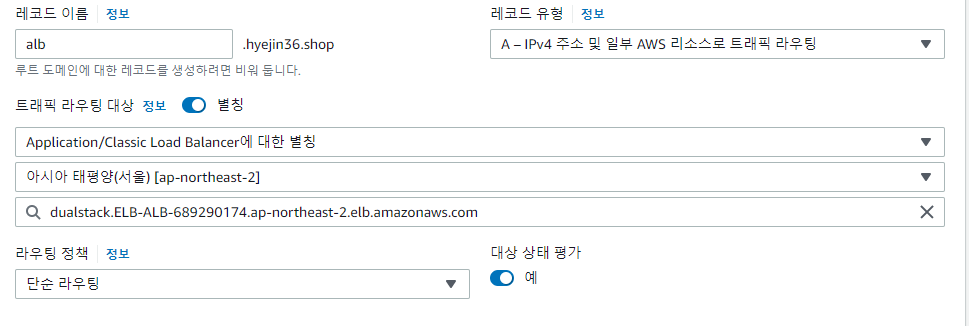
AWS Certificate Manager 생성
- 버지니아 북부로 연결
- AWS Certificate Manager > 인증서 > 인증서 요청
- 퍼블릭 인증서 요청 선택
- 완전히 정규화된 도메인 이름 : *.hyejin36.shop
- 검증 방법 선택 : DNS 검증
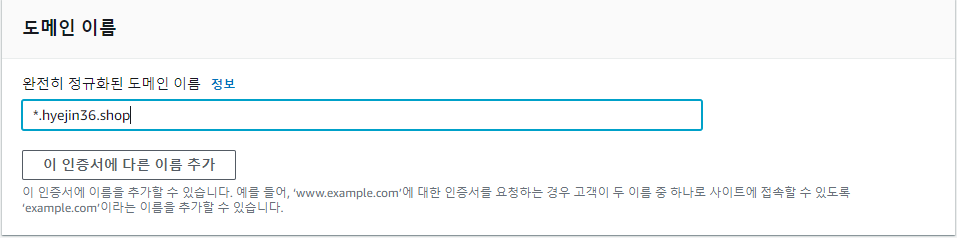
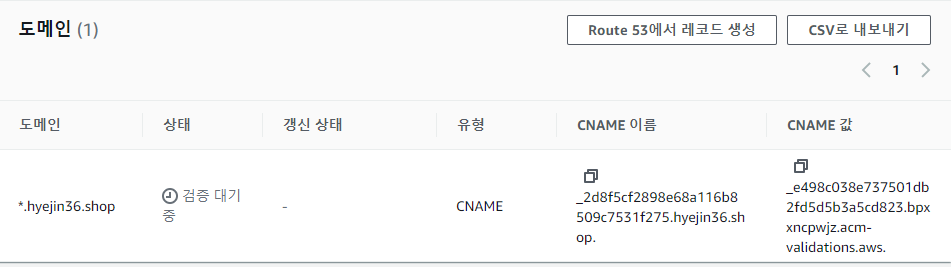
- Route53에 CNAME 생성됨
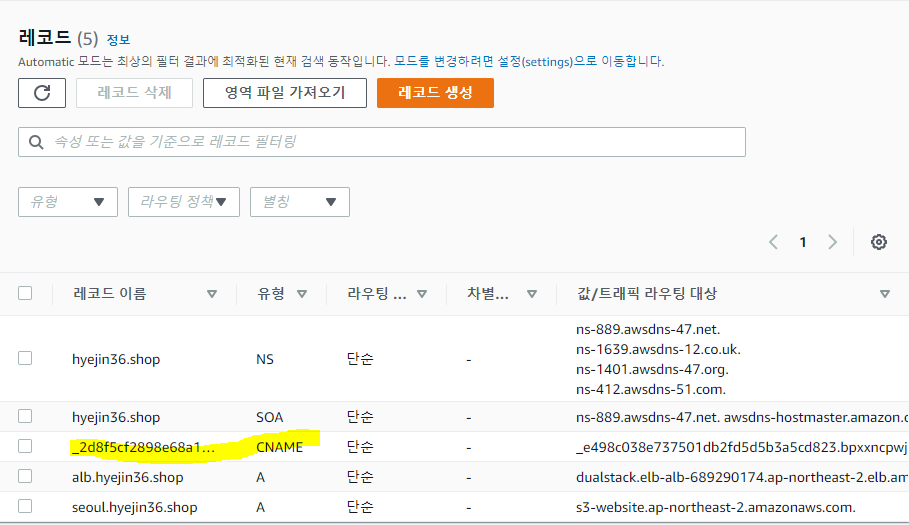
버킷 생성
-
이름 : paulo.hyejin36.shop
-
리전 : 남아메리카(상파울루) sa-east-1
-
객체 소유권 : ACL 활성화됨
-
퍼블릭 액세스 차단 설정 (아래 2개 체크)
-
주의 체크
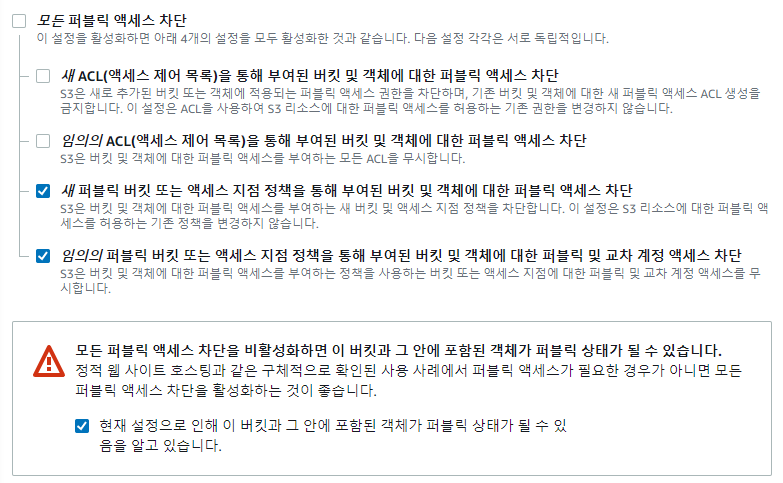
-
버킷 버전 관리 : 비활성화
-
기본 암호화 : 비활성화
-
폴더 생성 : images
-
two-rabbit, index 업로드
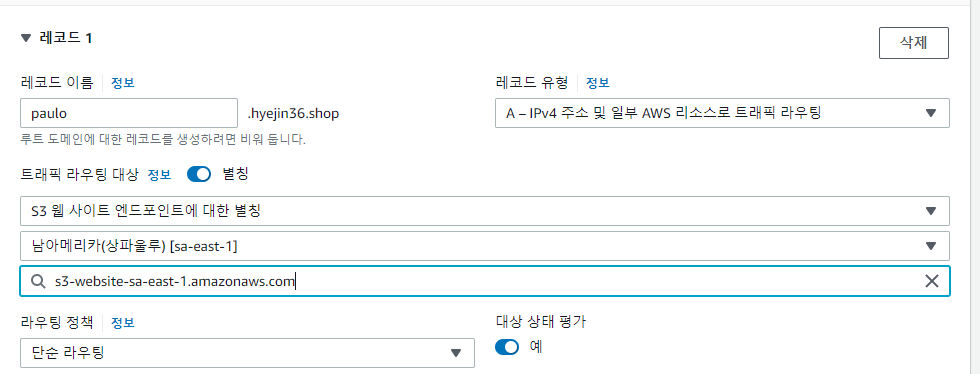
CloudFront 배포 생성
※ WAF (Web Application Firewall) : 웹방화벽
- 원본 도메인 : paulo.hyejin36.shop
- 설정 : 대체 도메인 이름 : cf.hyejin36.shop
- 사용자 정의 SSL 정의서 : *.hyejin36.shop (버지니아북부에서 만들어야함)
- 기본값 루트 객체 : index.html
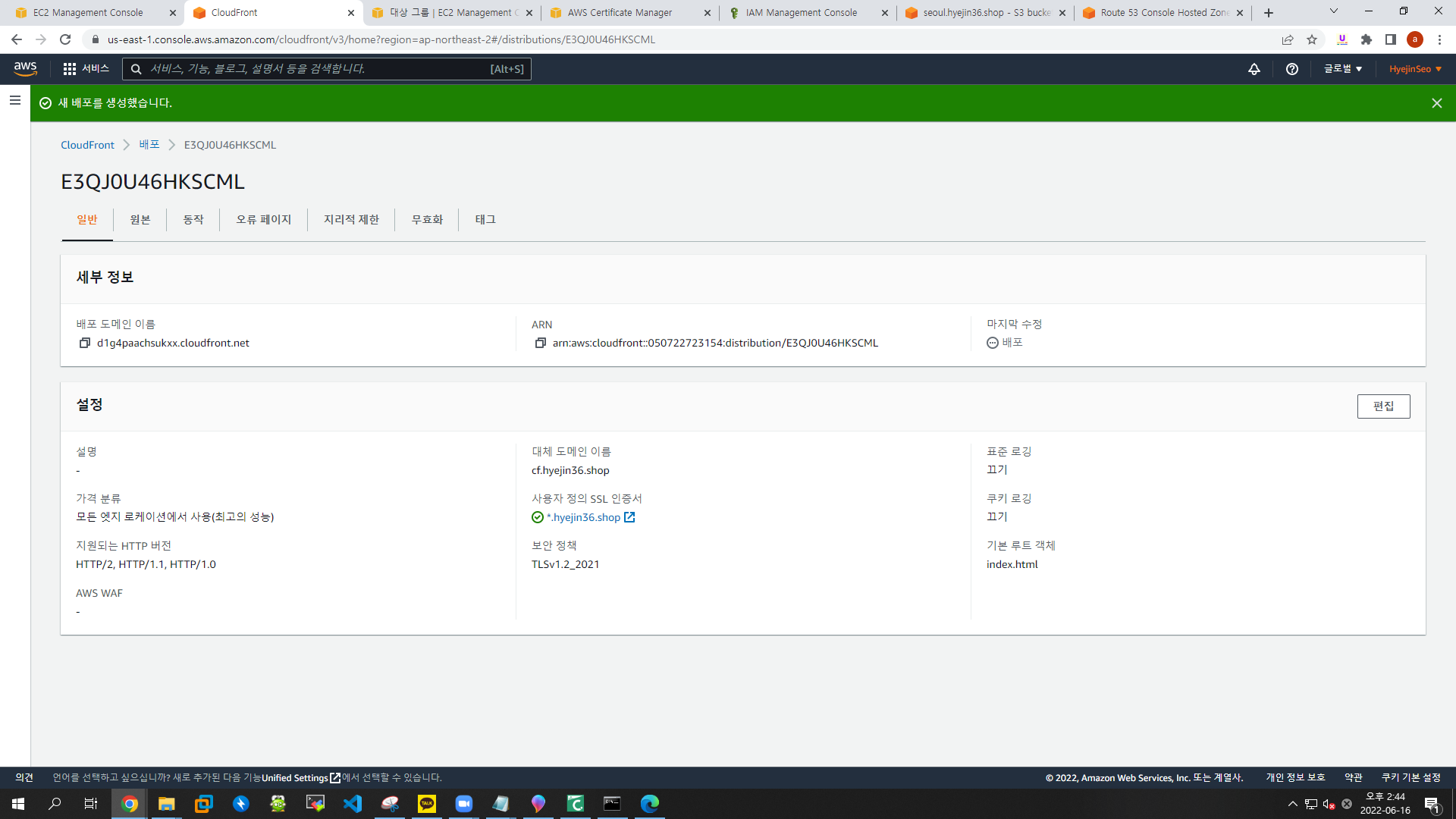
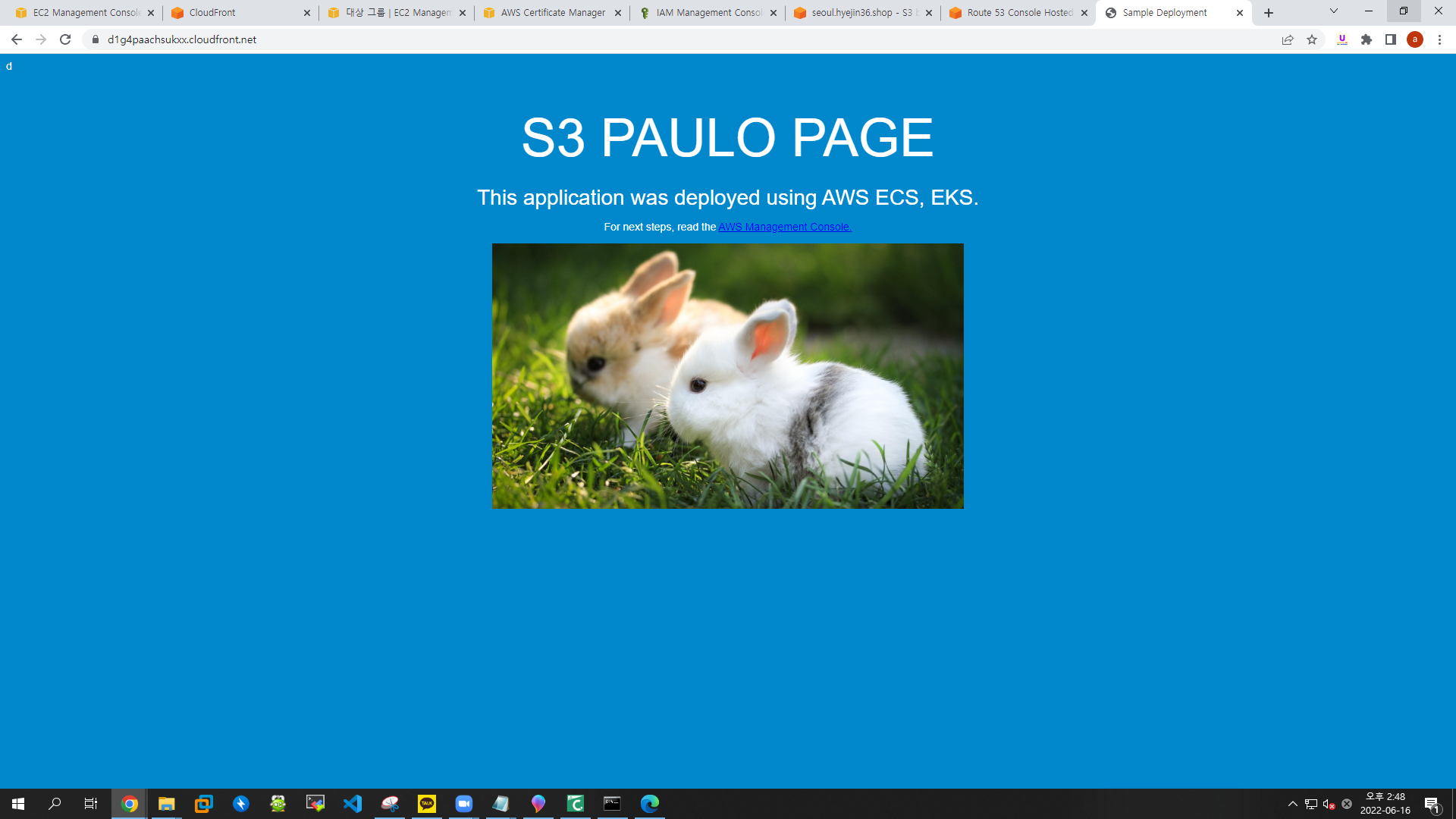
레코드 생성
- 레코드 이름 : cf
- 트래픽 라우팅 대상 : CloudFront 배포에 대한 별칭
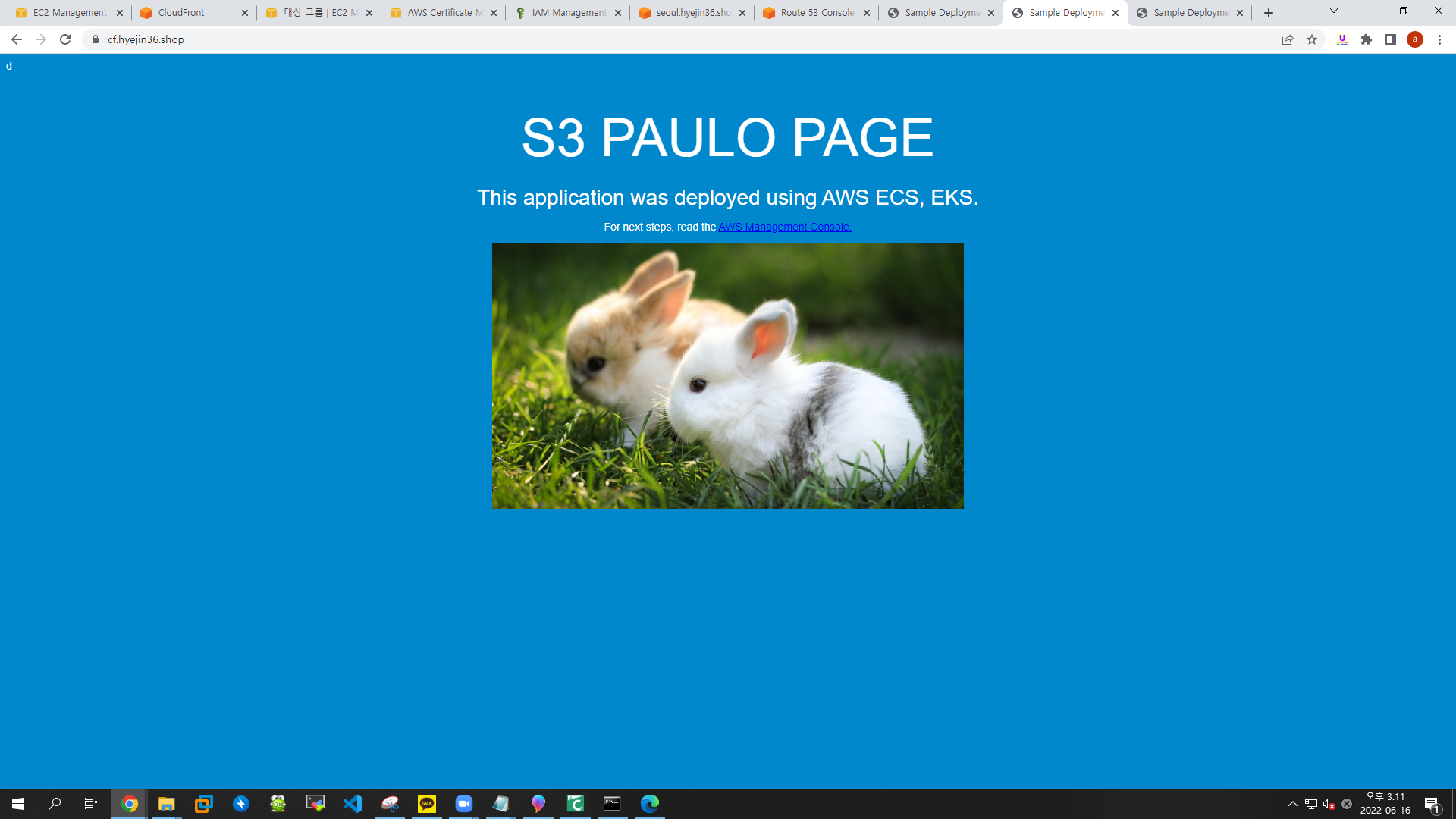
===================================================================
Openstack
스펙
- CPU : 4C
- RAM : 8GB(SWAP 12GB)
- SSD : 128GB(동적할당)
- OS : CentOS8
- NET : Bridge
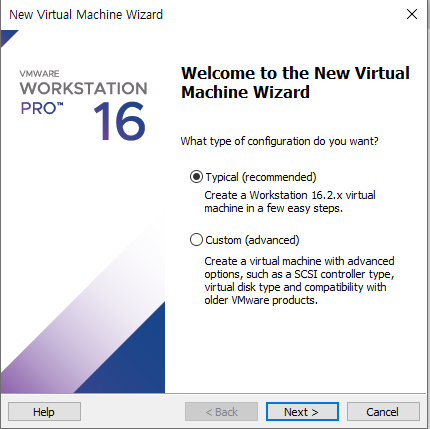
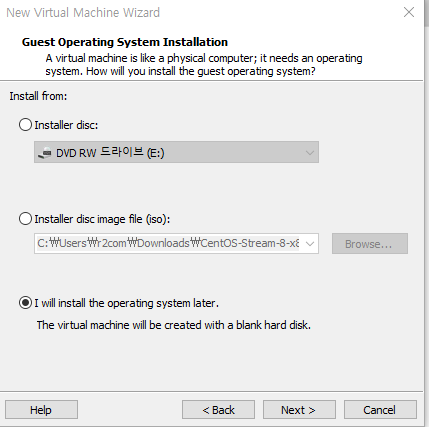

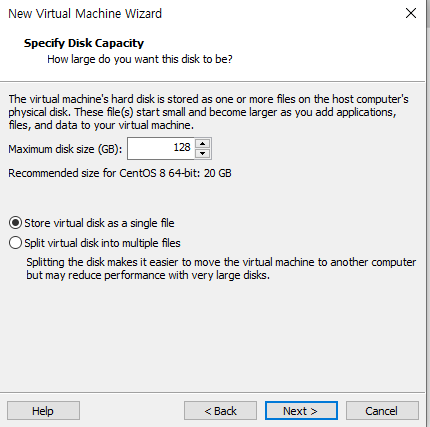
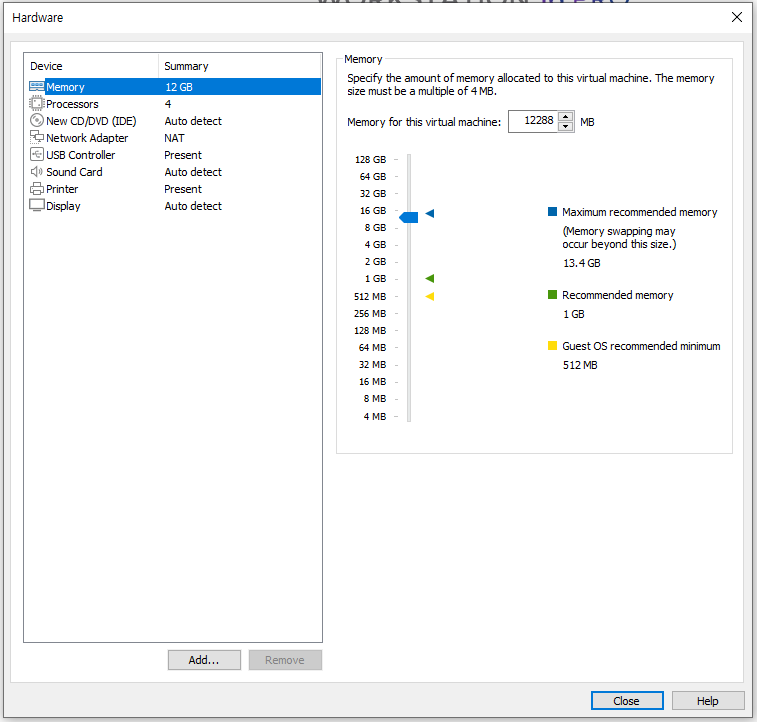
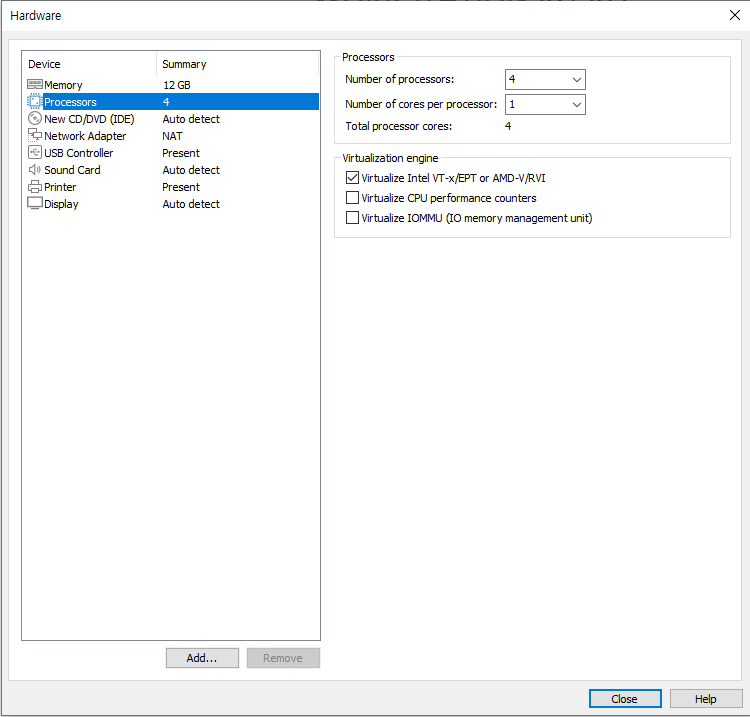
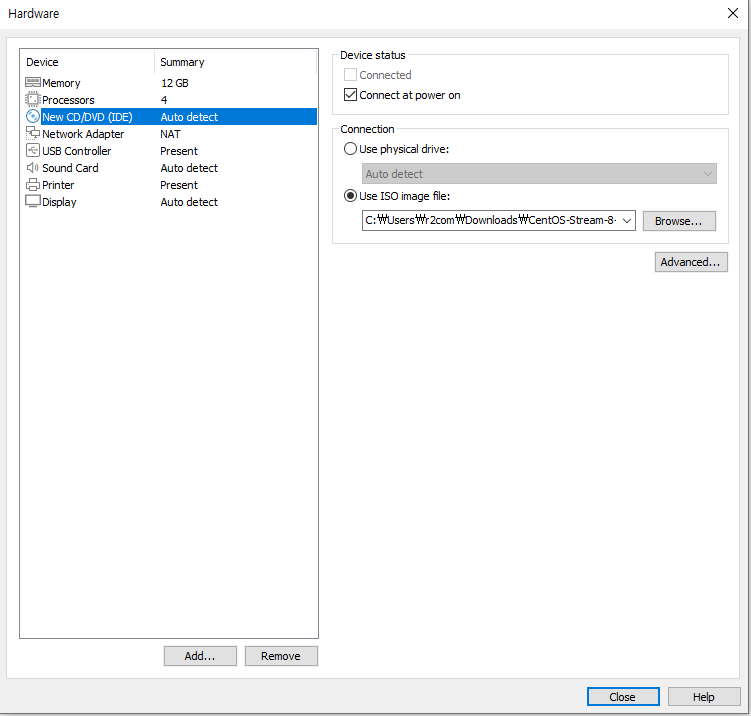
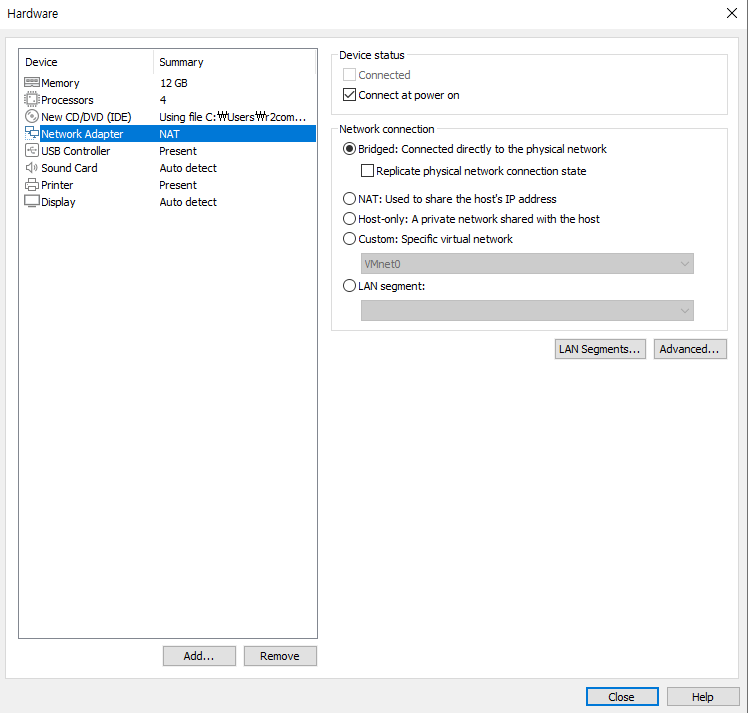
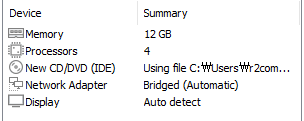
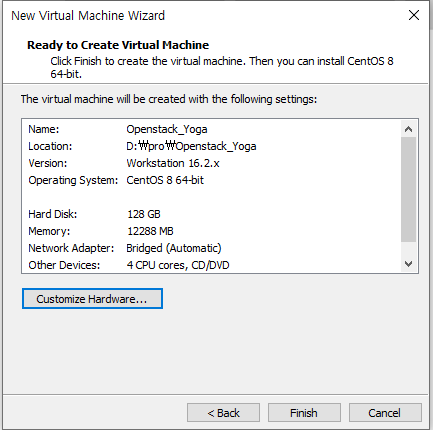
- edit > virtual network editor
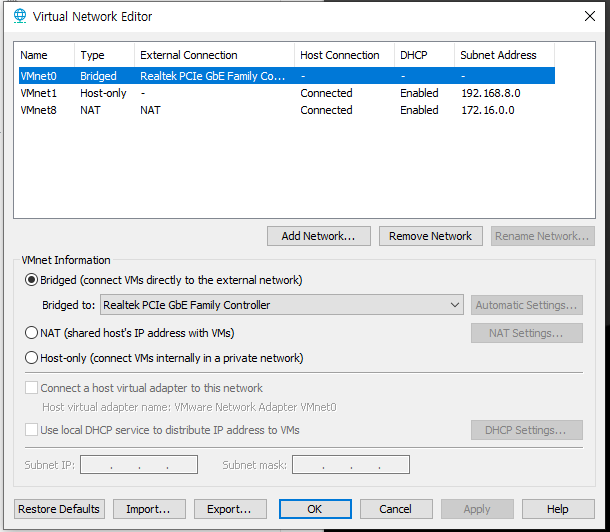
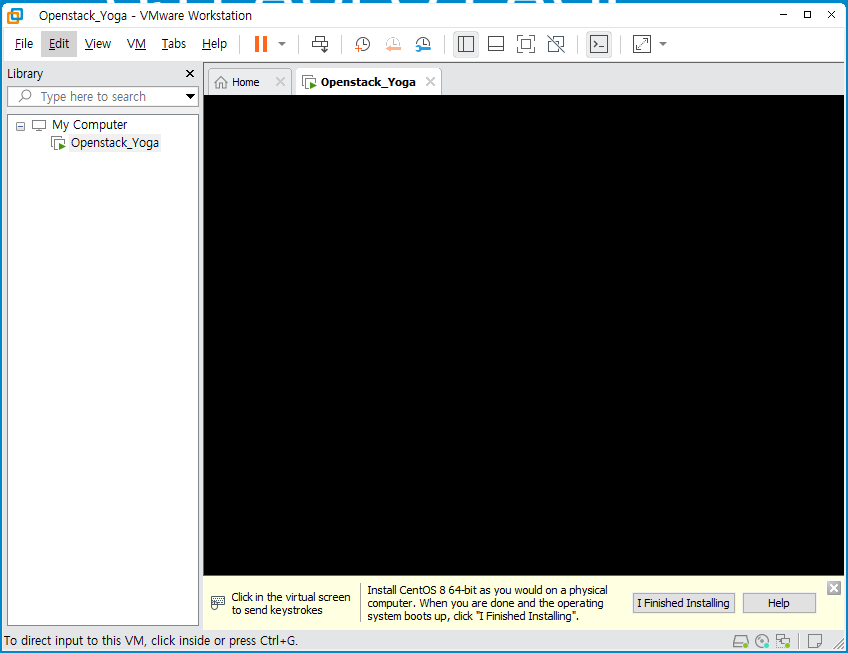
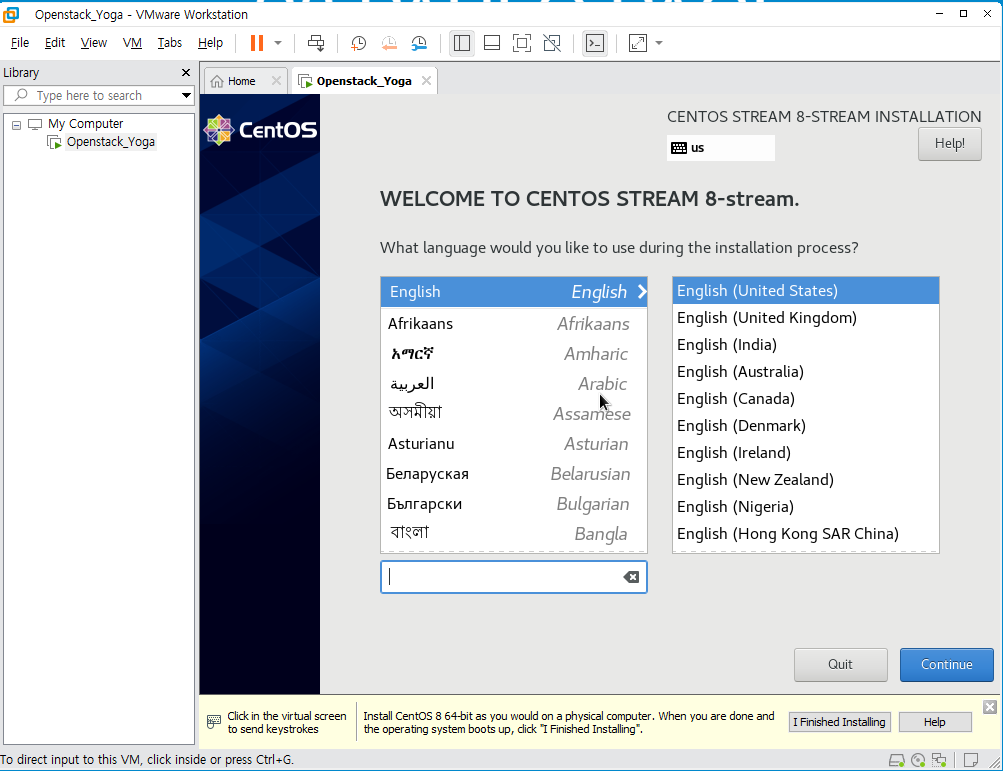
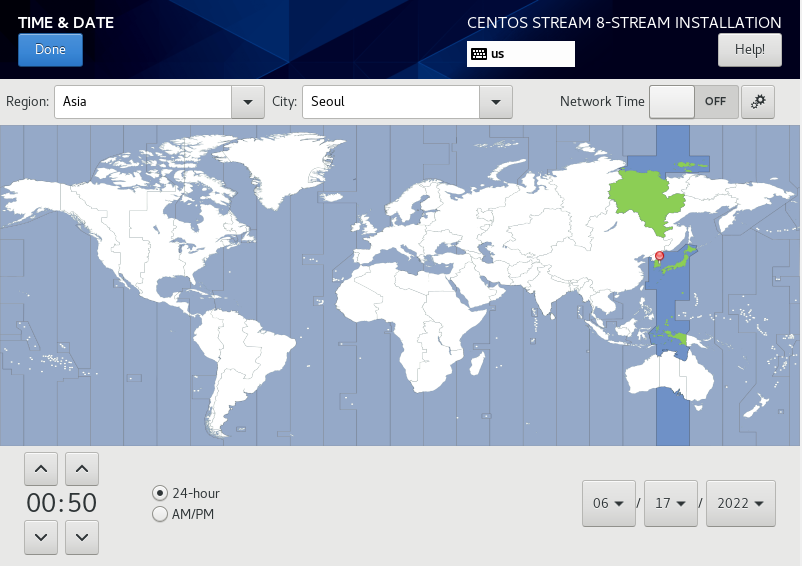
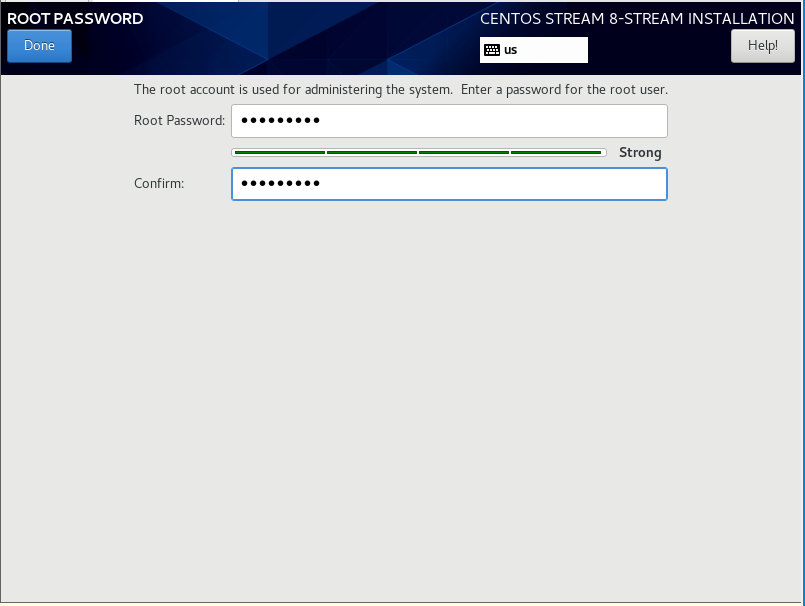
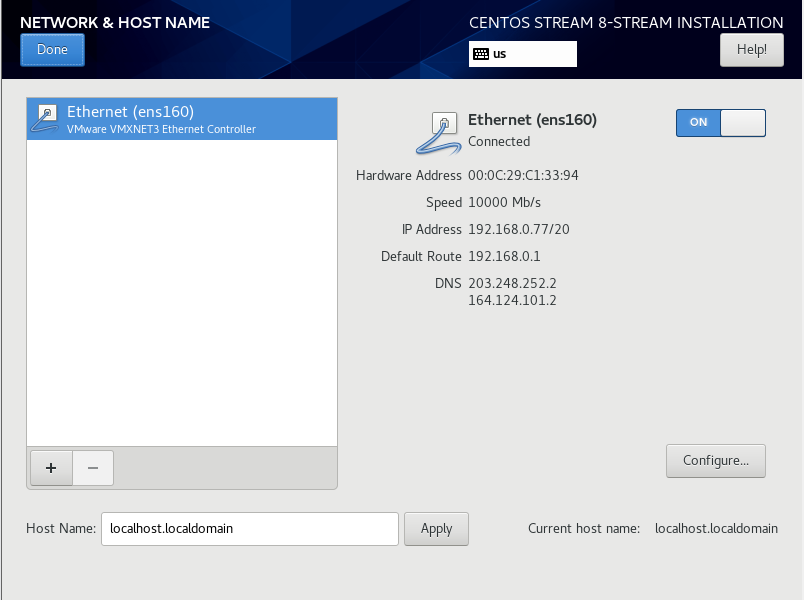
-> 192.168.0.77
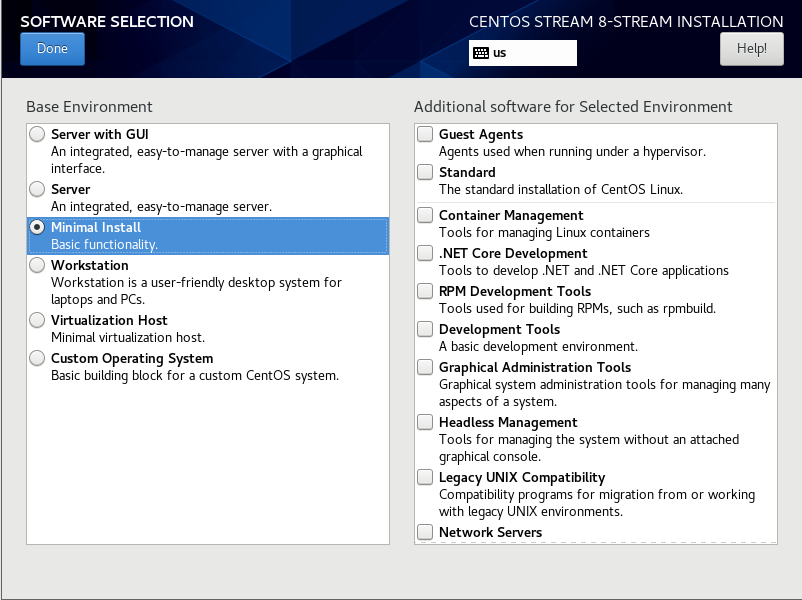
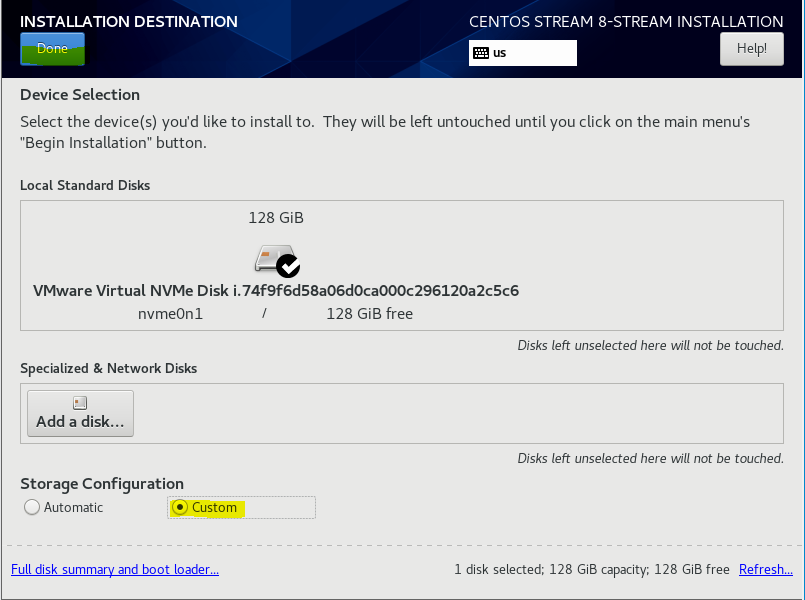
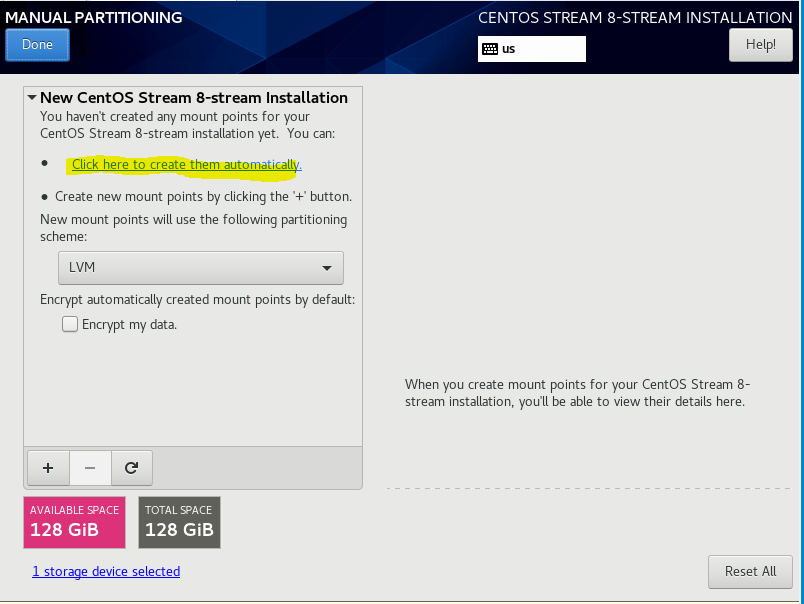
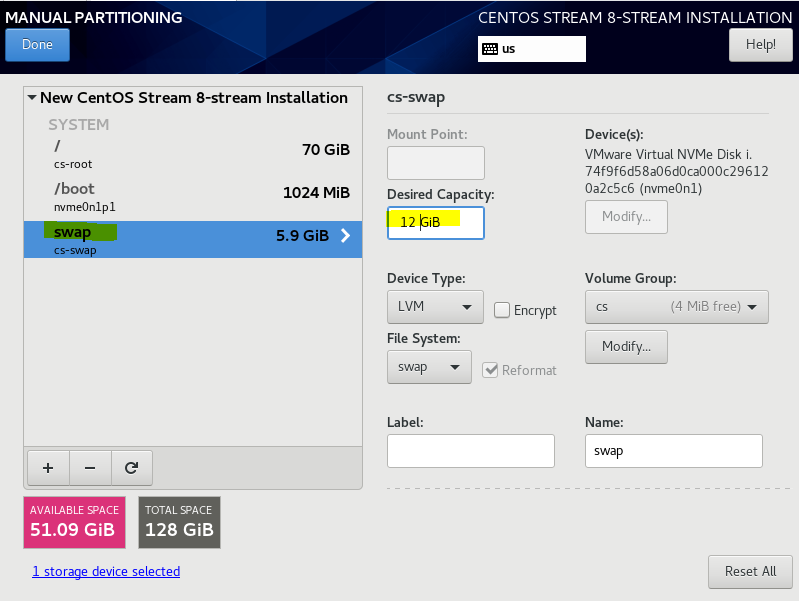
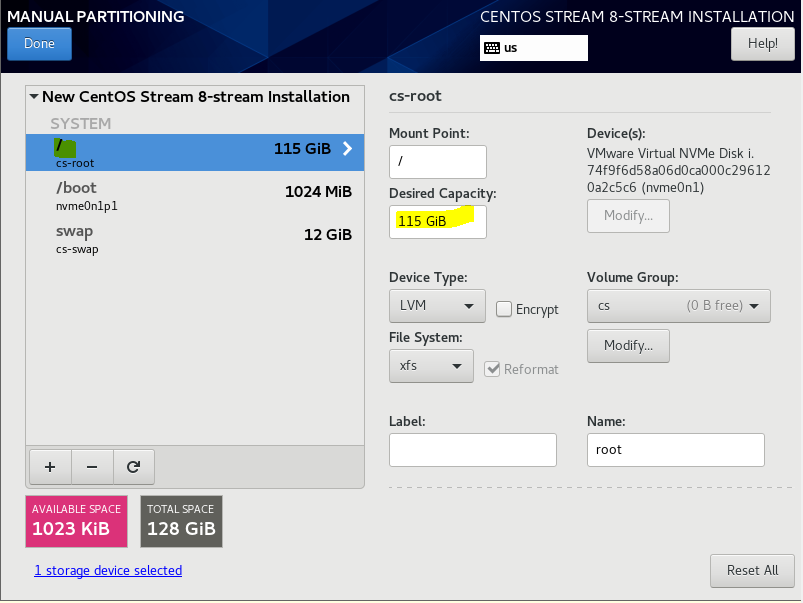
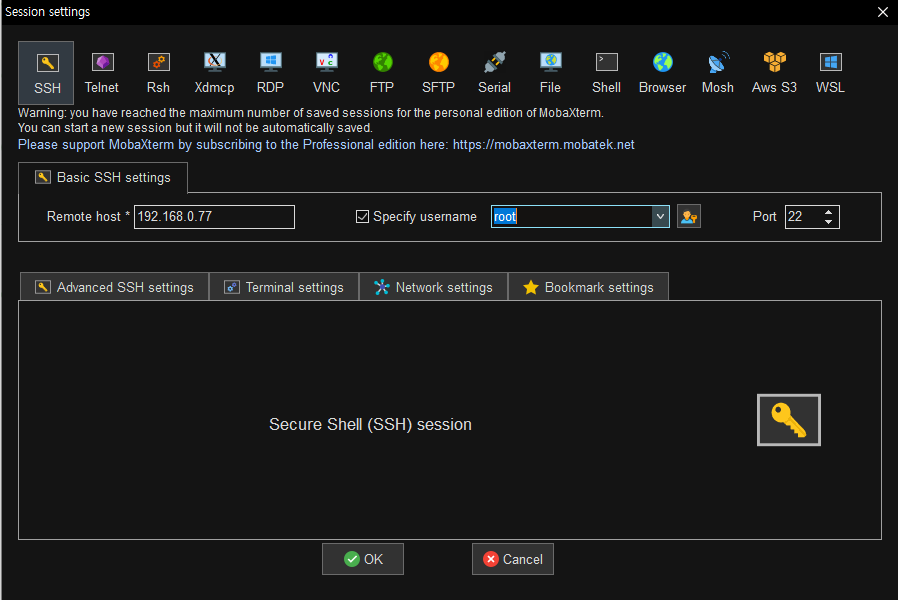
# vi /etc/sysconfig/network-scripts/ifcfg-ens160
TYPE=Ethernet
BOOTPROTO=none
NAME=ens160
DEVICE=ens160
ONBOOT=yes
IPADDR=192.168.0.77
NETMASK=255.255.240.0
GATEWAY=192.168.0.1
DNS1=192.168.0.66
DNS2=8.8.4.4
# vi /etc/selinux/config
SELINUX=disabled
# dnf install network-scripts -y
# systemctl disable firewalld
# systemctl disable NetworkManager
# systemctl enable --now network
# reboot
# dnf update -y
# dnf config-manager --enable powertools
# dnf install -y centos-release-openstack-yoga
# dnf update -y
# dnf install -y openstack-packstack
# packstack --gen-answer-file /root/answers.txt
# vi /root/answers.txt
CONFIG_DEFAULT_PASSWORD=Test1234!
CONFIG_KEYSTONE_ADMIN_PW=Test1234!
CONFIG_CINDER_VOLUMES_SIZE=100G
CONFIG_NTP_SERVERS=0.kr.pool.ntp.org
CONFIG_CEILOMETER_INSTALL=n
CONFIG_AODH_INSTALL=n
CONFIG_HEAT_INSTALL=y
CONFIG_NEUTRON_L2_AGENT=openvswitch
CONFIG_NEUTRON_ML2_TYPE_DRIVERS=vxlan,flat
CONFIG_NEUTRON_ML2_TENANT_NETWORK_TYPES=vxlan
CONFIG_NEUTRON_ML2_MECHANISM_DRIVERS=openvswitch
CONFIG_NEUTRON_OVS_BRIDGE_MAPPINGS=extnet:br-ex
CONFIG_NEUTRON_OVS_BRIDGE_IFACES=br-ex:ens160
CONFIG_PROVISION_DEMO=n
# packstack --answer-file /root/answers.txt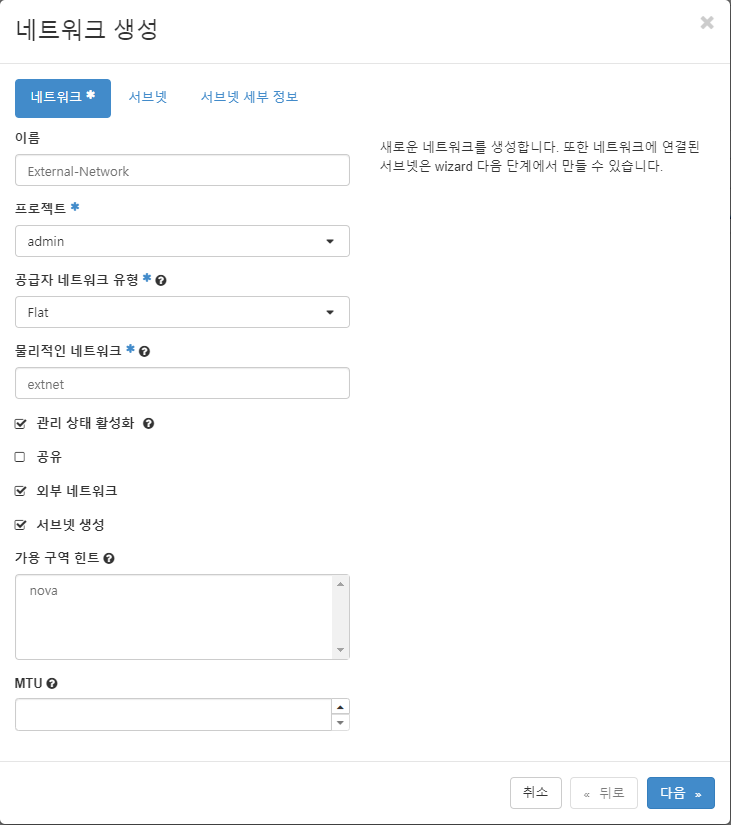

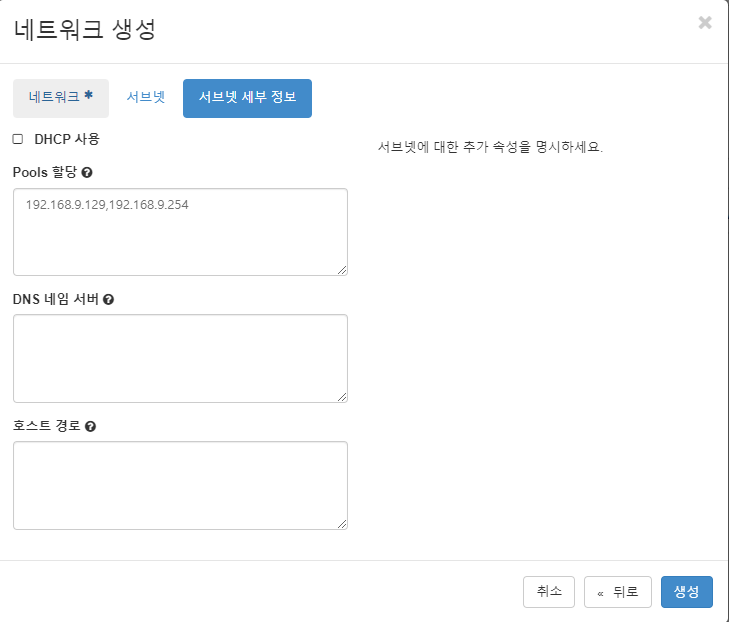
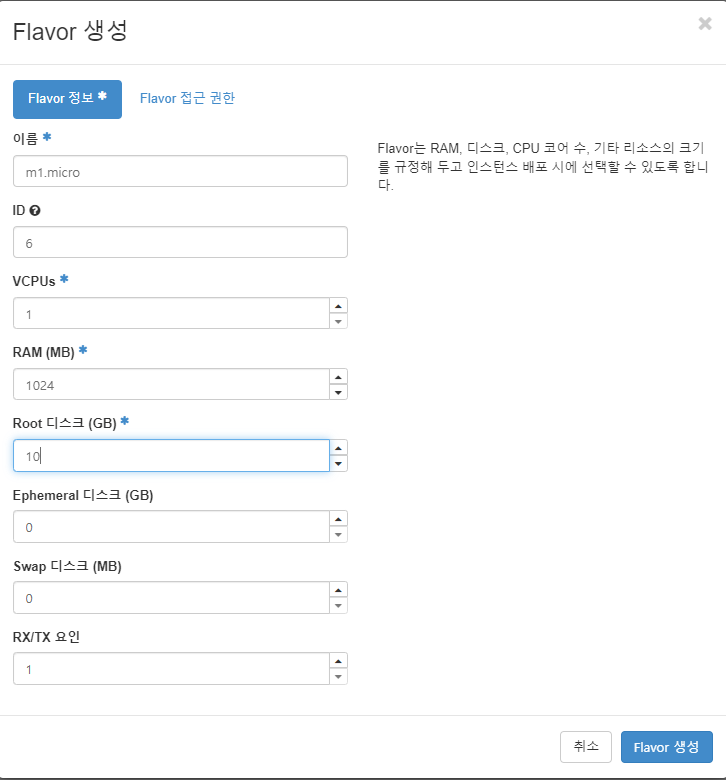
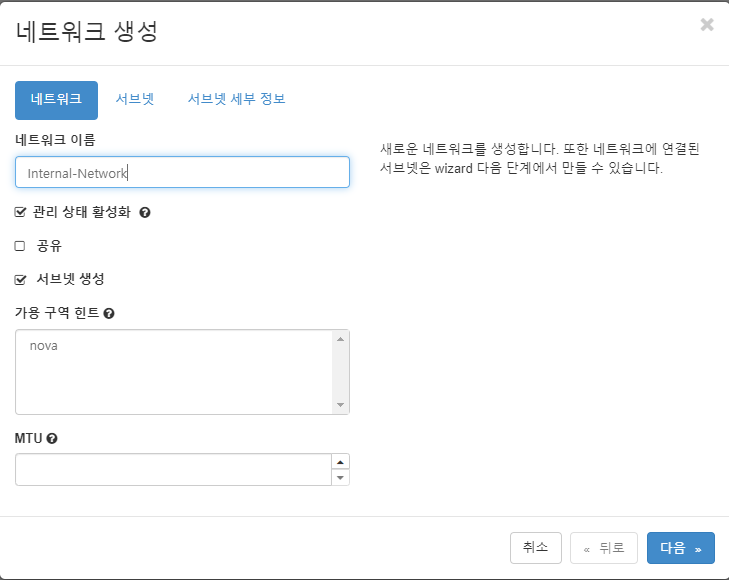
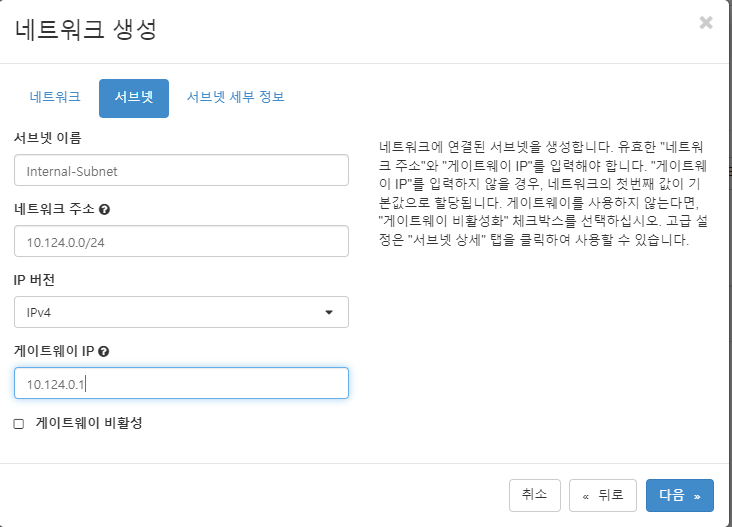
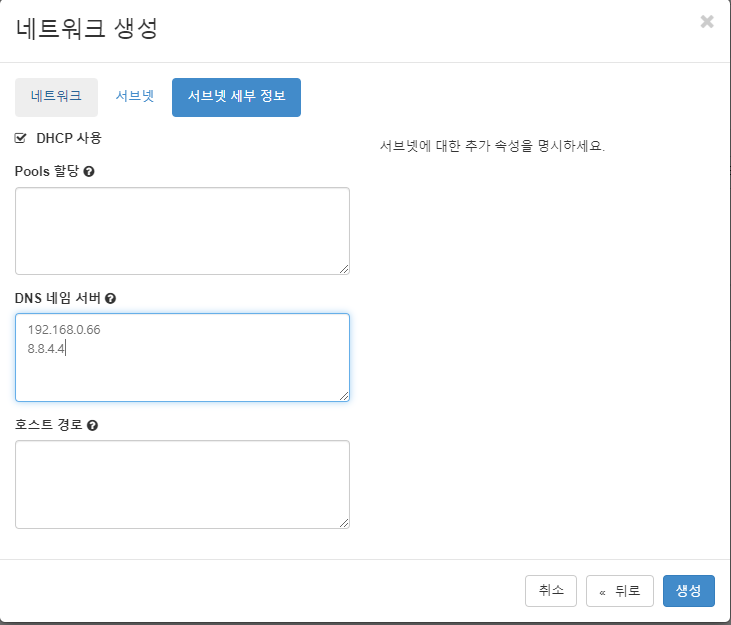
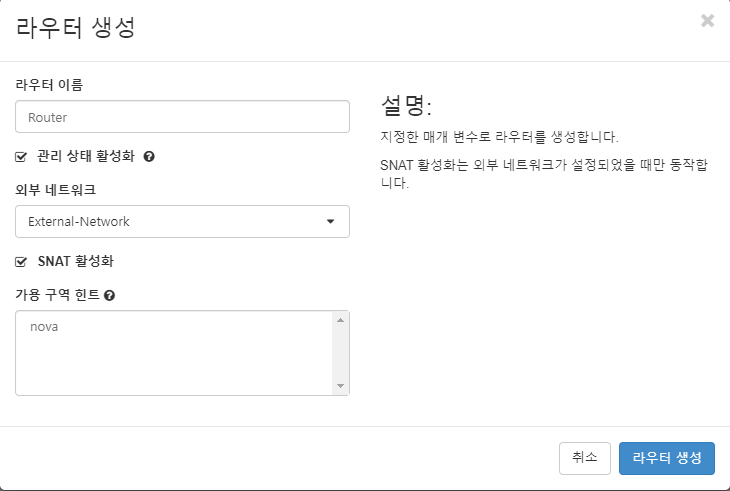
-
Router > 인터페이스 > 인터페이스 추가
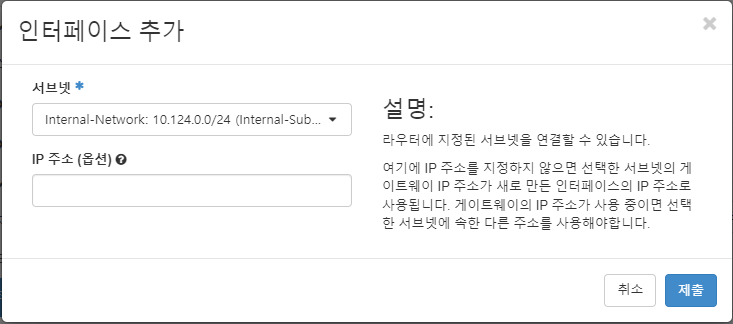
-
ping 192.168.9.235 (ping 보내줘야함)